Muitas vezes, você receberá os prompts de download recomendados ou alguns pop-ups de limpeza do Mac em um Mac. Por exemplo, você é solicitado a instalar o Mac Adware Cleaner para proteger seu Mac contra malware, adware e outras ameaças de segurança. Ou você vê um pop-up do Advanced Mac Cleaner aparecer na tela do seu Mac e lembrá-lo de limpar os dados do Mac.
Esses programas potencialmente indesejados não oferecem proteção real, serviço de limpeza de dados ou melhoria de desempenho para o seu Mac. Portanto, os pop-ups de limpeza do Mac são bastante irritantes. Considerando isso, este post compartilha soluções eficazes para ajudá-lo remover pop-up do limpador do Mac.
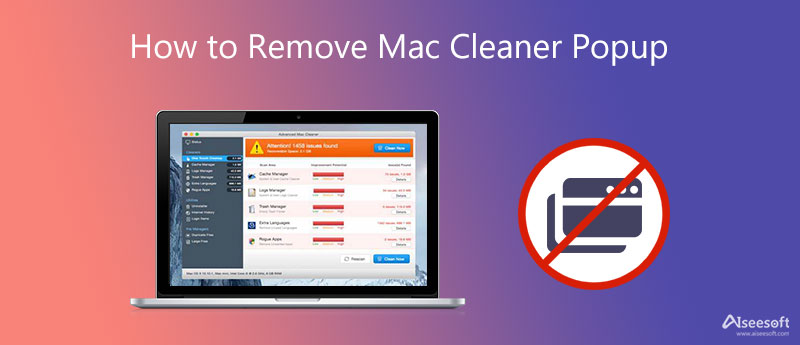
Em diferentes casos, você pode obter por engano Mac Ads Cleaner, Advanced Mac Cleaner ou outro programa potencialmente indesejado instalado no seu Mac. Desde então, você recebe com frequência os pop-ups de limpeza do Mac. Aqui nesta parte, gostamos de orientá-lo a se livrar desses prompts.
Clique na em destaque ícone no Dock para abrir uma nova janela do Finder. Clique no menu Ir superior e selecione a opção Utilitários. Agora você pode entrar monitor de atividade, localize o aplicativo e force o encerramento.
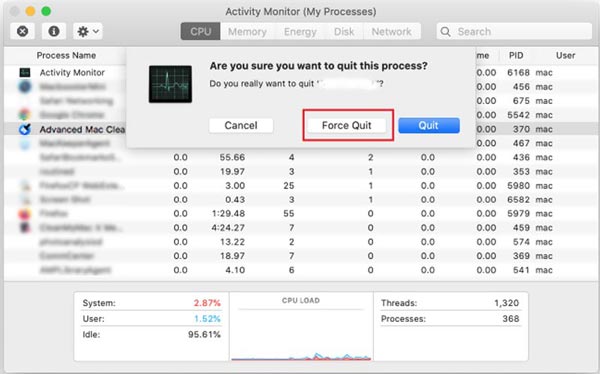
Se você procurar por um limpador de Mac confiável sem nenhum pop-up ou remover pop-ups irritantes de programas potencialmente indesejados, pode confiar no Aiseesoft Mac Cleaner. Ele carrega todos os recursos necessários de gerenciamento e limpeza de dados do Mac de que você precisa. Além disso, possui uma função de desinstalação específica para ajudá-lo a remover facilmente os aplicativos, incluindo os instalados por engano.

161,522 Downloads
Aiseesoft Mac Cleaner – Melhor Limpador de Cartões para Mac
100% seguro. Sem anúncios.



1. Como posso evitar o Advanced Mac Cleaner?
Você deve verificar e manter as configurações de segurança padrão para baixar aplicativos no Mac. Certifique-se de baixar apenas um aplicativo da App Store ou de um desenvolvedor confiável.
2. Onde remover perfis de dispositivos indesejados no meu Mac?
Para acessar seus perfis em um Mac, você deve clicar no menu superior da Apple e, em seguida, selecionar a opção Preferências do Sistema. Ao entrar na janela System Preferences, você pode rolar para baixo até a linha final para encontrar a opção Profiles. Você pode clicar nele para gerenciar os perfis de dispositivo indesejados.
3. O Mac possui uma ferramenta de limpeza integrada?
A Apple projetou muitas ferramentas úteis de gerenciamento e limpeza de dados no macOS para ajudar os usuários a gerenciar melhor o espaço de armazenamento do Mac. Você pode clicar no logotipo da Apple no canto superior esquerdo, escolher a opção Sobre este Mac, clicar na guia Armazenamento e, em seguida, no botão Gerenciar. Agora você pode contar com as recomendações para otimizar o espaço do seu Mac.
Conclusão
Este post mostra 2 soluções eficazes para ajudá-lo remover pop-ups de limpeza do Mac. Você pode usar seu método preferido para se livrar desses prompts irritantes.

O Blu-ray Player é um reprodutor poderoso que pode reproduzir discos Blu-ray, pastas Blu-ray, discos DVD/pastas/arquivos ISO, atuando como reprodutor de mídia comum para qualquer arquivo de vídeo HD/SD.
100% seguro. Sem anúncios.
100% seguro. Sem anúncios.